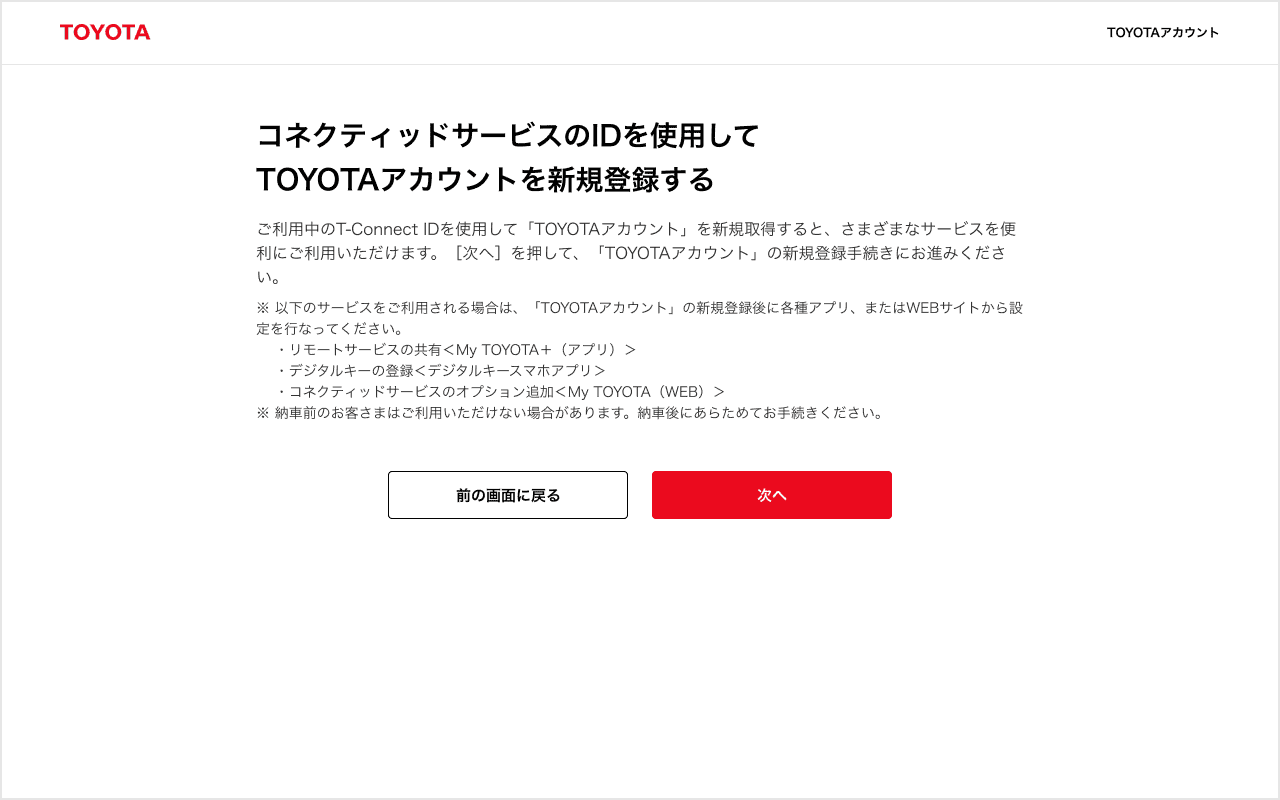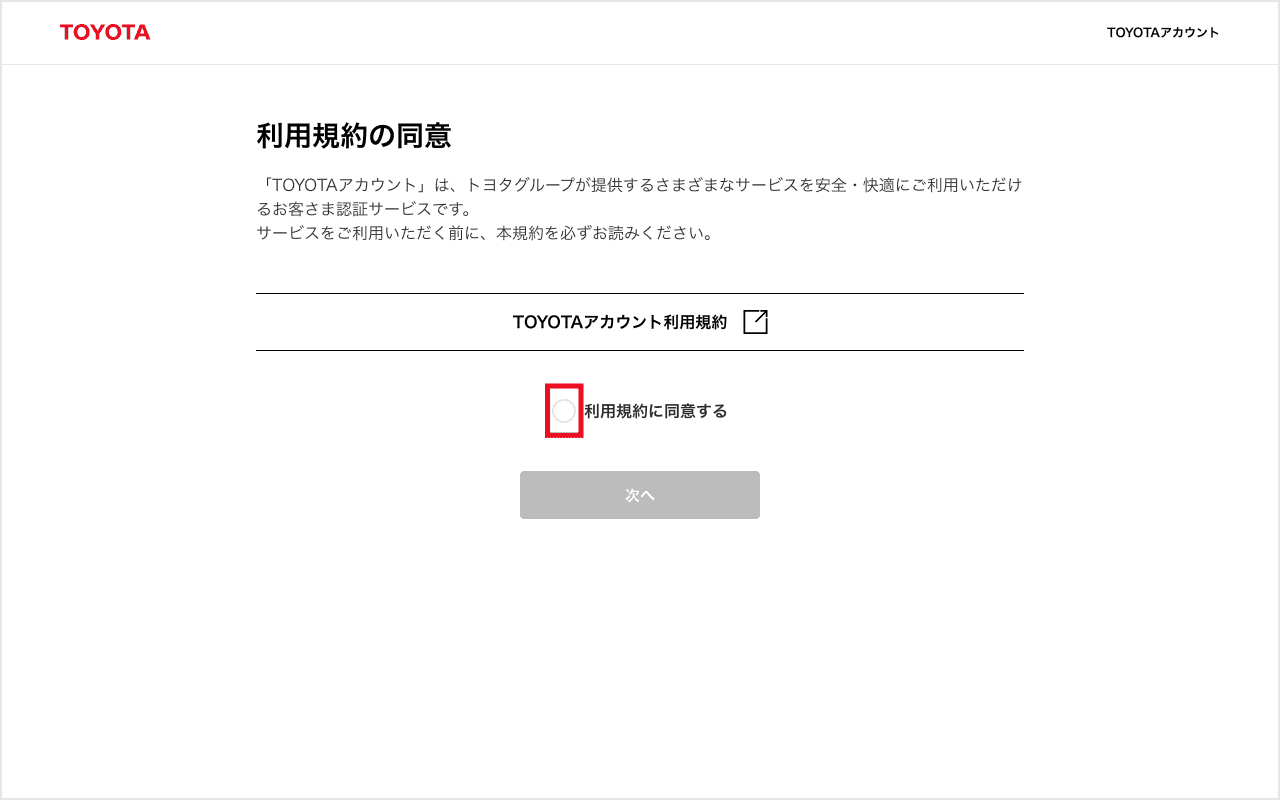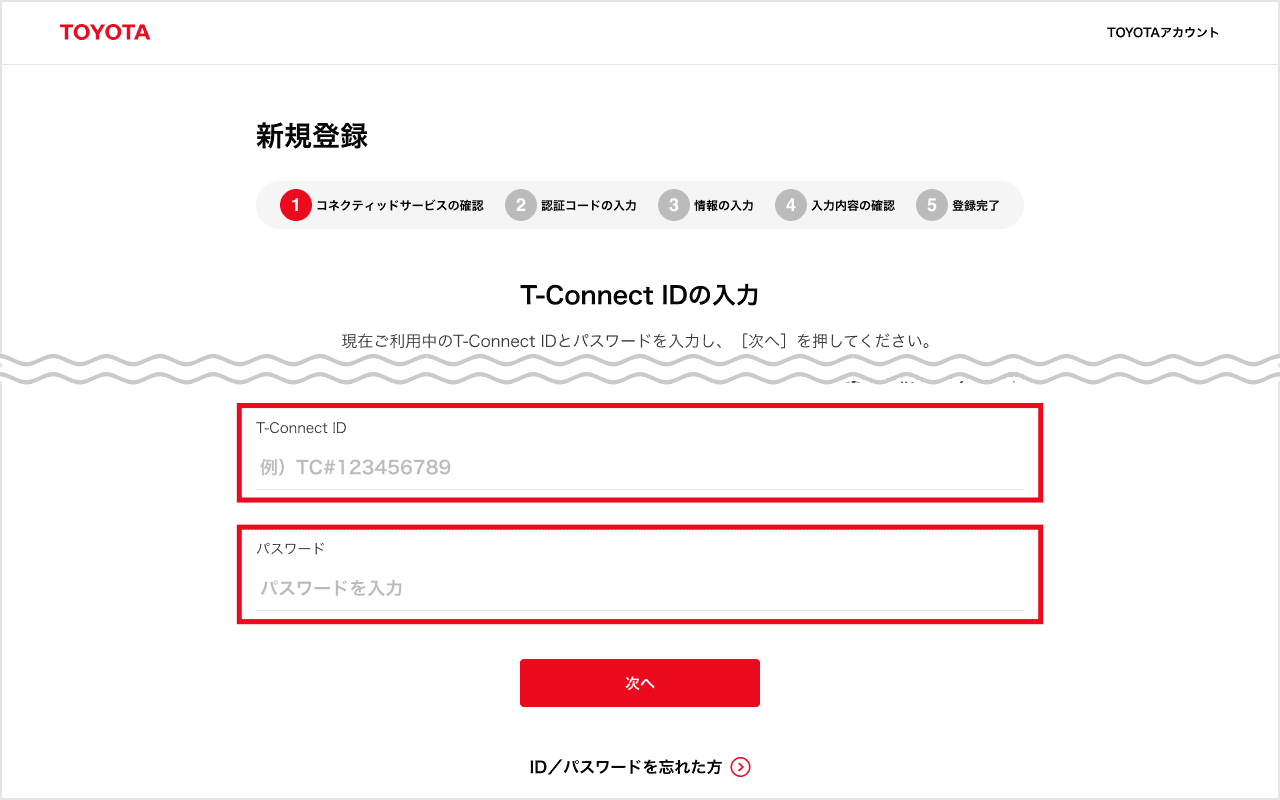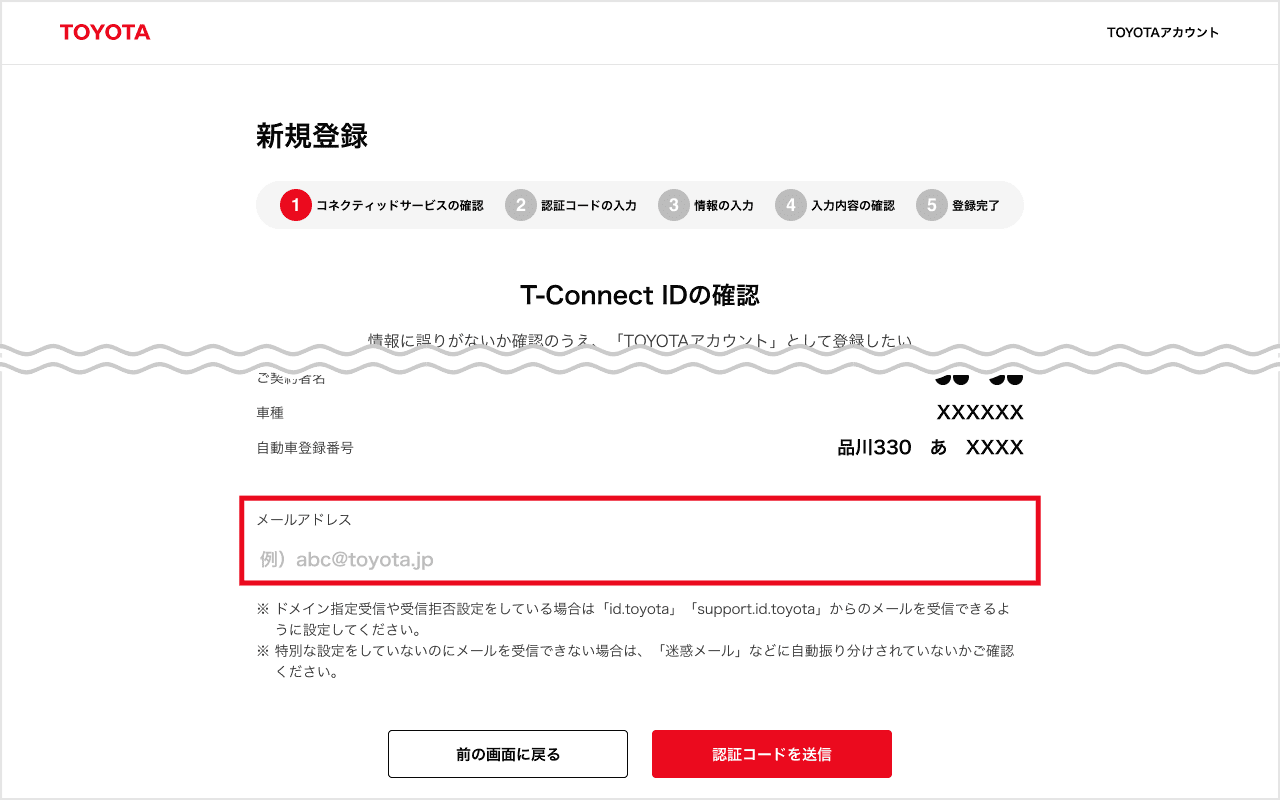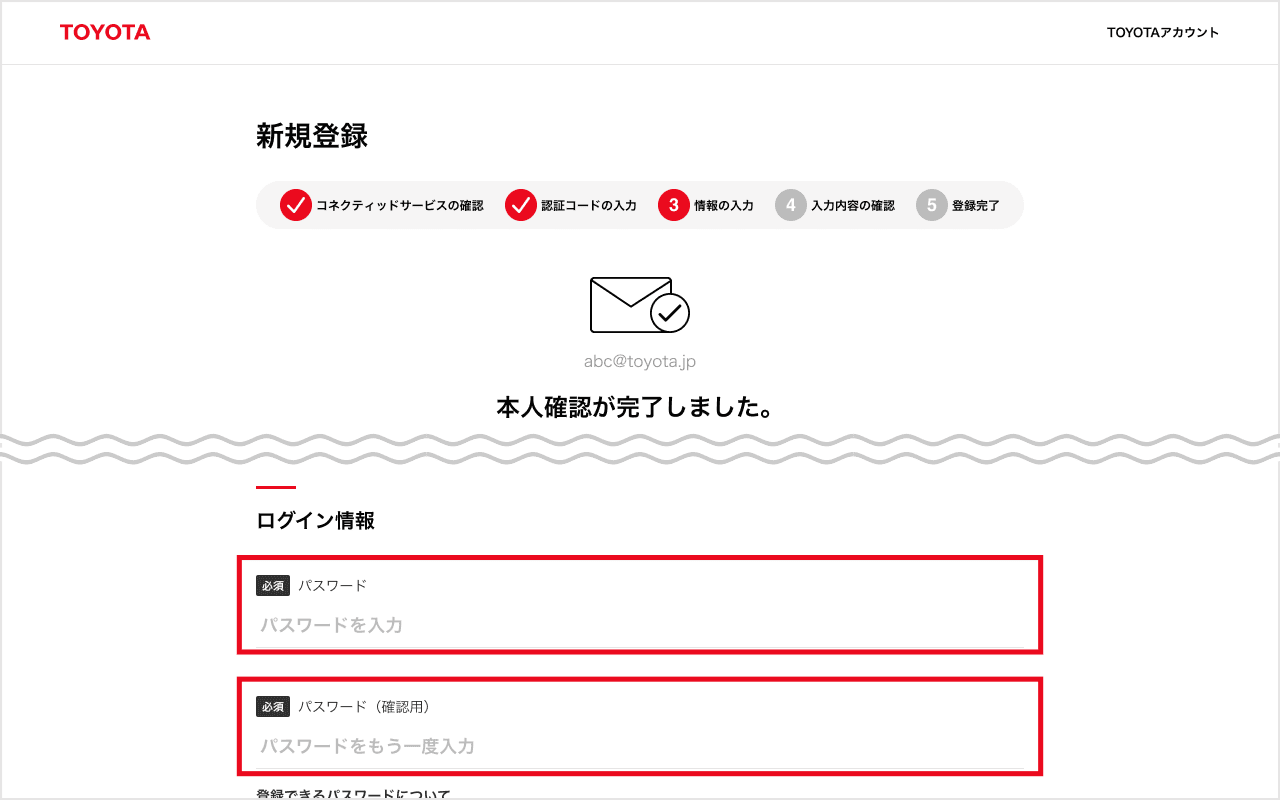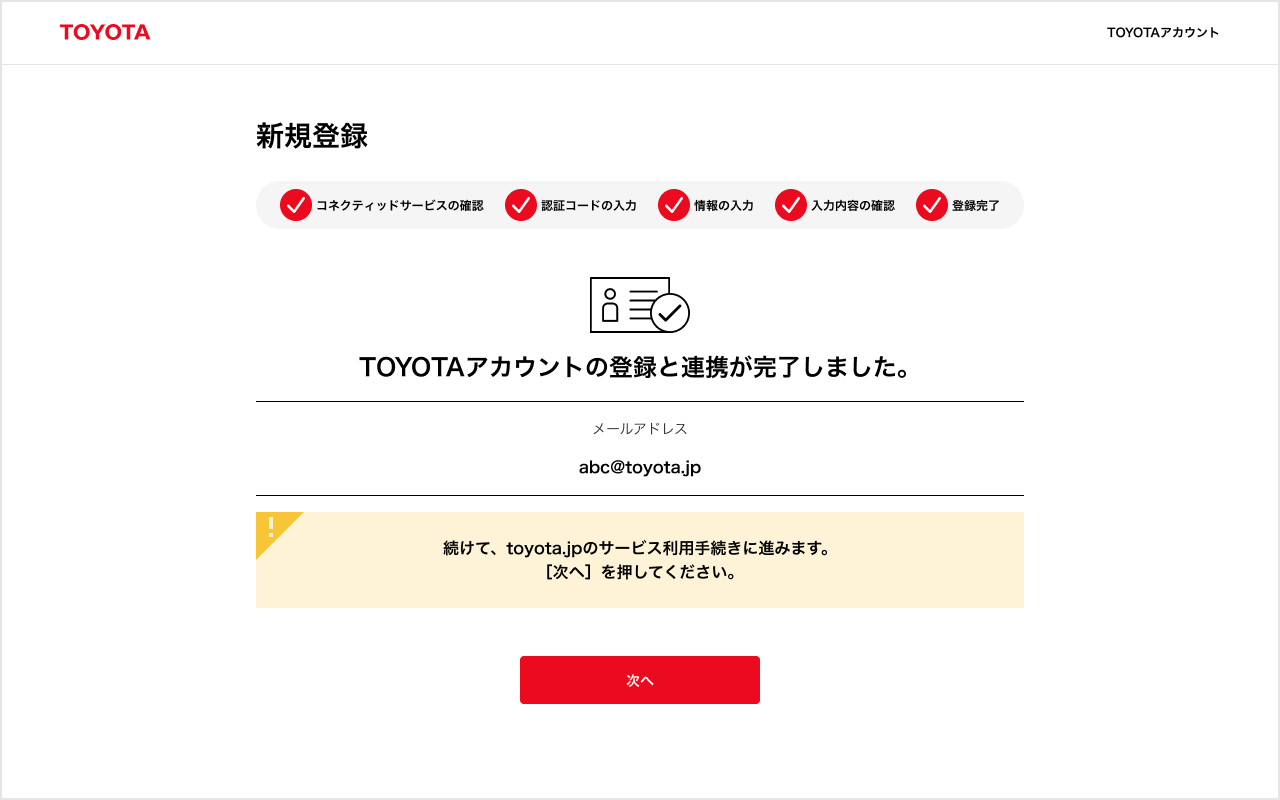T-Connectユーザーサイト リニューアルのお知らせ
平素よりトヨタをご愛顧いただきありがとうございます。
2023年6月28日に、T-Connectユーザーサイトはリニューアルいたしました。
今までお客さまがお持ちのおクルマによって、T-Connectユーザーサイト、またはMy TOYOTA(WEB)をお使いいただいておりましたが、今回のリニューアルにて、すべてのお客さまのオーナーサイトをMy TOYOTA(WEB)に統合させていただきました。
なお、リニューアルに伴い、T-Connectユーザーサイトは2023年9月末をもちまして提供を終了いたしましたので、今後はMy TOYOTA(WEB)をご利用ください。
My TOYOTA(WEB)のご利用には、
「TOYOTAアカウント」とT-Connect IDとの連携が必要になります。
すでに「TOYOTAアカウント」をお持ちの方も、ご登録状況により、お手続きが必要な場合がございます。詳しくはこちらをご確認ください。
リニューアルのポイント
TOYOTAアカウントで
ログインが可能に
My TOYOTA(アプリ)と同様に、「TOYOTAアカウント」でログインいただけるようになります。
お客さまのご登録状況により、お手続きが必要な場合がございますので、以下をご確認のうえ、あてはまる方はお手続きください。

My TOYOTA(WEB)では、
T-Connectユーザーサイトで提供していた一部の機能・コンテンツを廃止させていただきます。
- My TOYOTA(WEB)で廃止となる
機能・コンテンツ -
- マイカーログ
- 日当り平均燃費情報
- 走行距離情報
- データ移行
- 前のおクルマから新しいおクルマへのデータ移行
(Gメモリ、目的地設定履歴等)※ 一部車両にのみご提供
- 退会
- T-Connect契約の退会
※ 従来、解約手続き後、退会手続きが必要でしたが、リニューアル後は解約手続きのみとなります。
※ 上記に伴い、T-Connect解約後のドライブプラン機能提供も終了します(2023年6月追記)。
T-Connectユーザーサイトでは、サイト終了まで上記機能・コンテンツがご利用いただけます。サイト終了後はご利用いただけませんので、あらかじめご了承ください。
TOYOTAアカウント 登録方法
My TOYOTA(WEB)のご利用には、「TOYOTAアカウント」が必要となります。
お客さまのご登録状況により、お手続きが必要な場合がございますので、以下のいずれかにあてはまる方はお手続きください。
-
お手続き①TOYOTAアカウントをお持ちで、
T-Connect IDと連携していない方
-
お手続き②TOYOTAアカウントをお持ちでない方

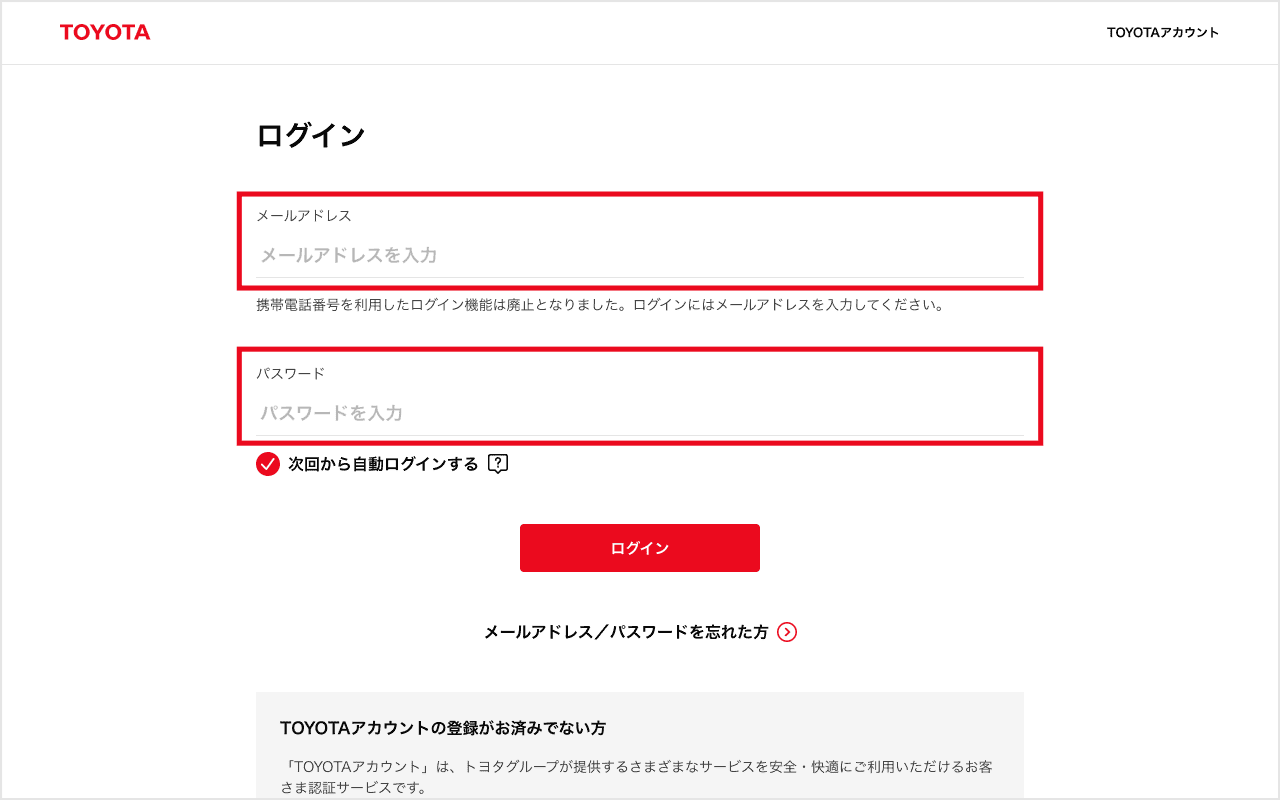
![3. [クルマを追加する]を押す](/pages/contents/member/notice/renewal_announcement/images/pc1-003.png)
![4. トヨタブランドの[追加]を押す](/pages/contents/member/notice/renewal_announcement/images/pc1-005.png)
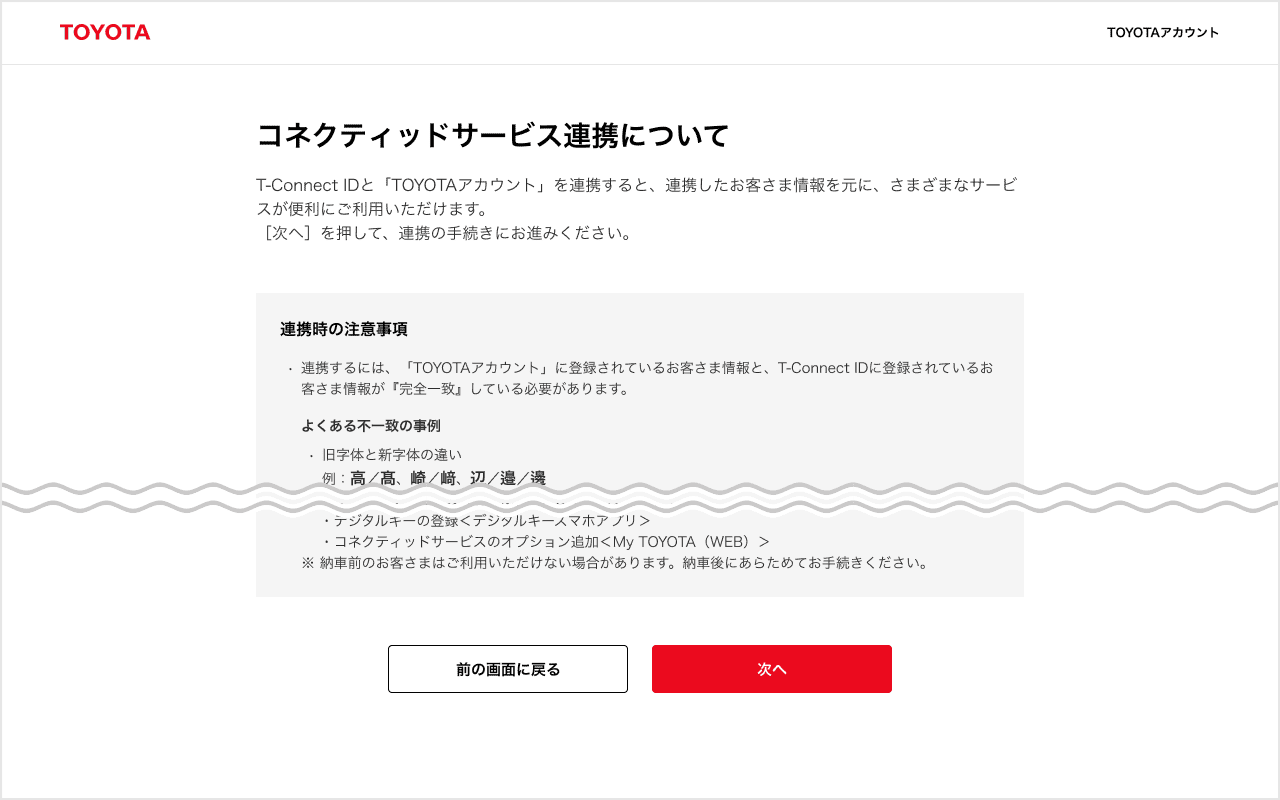
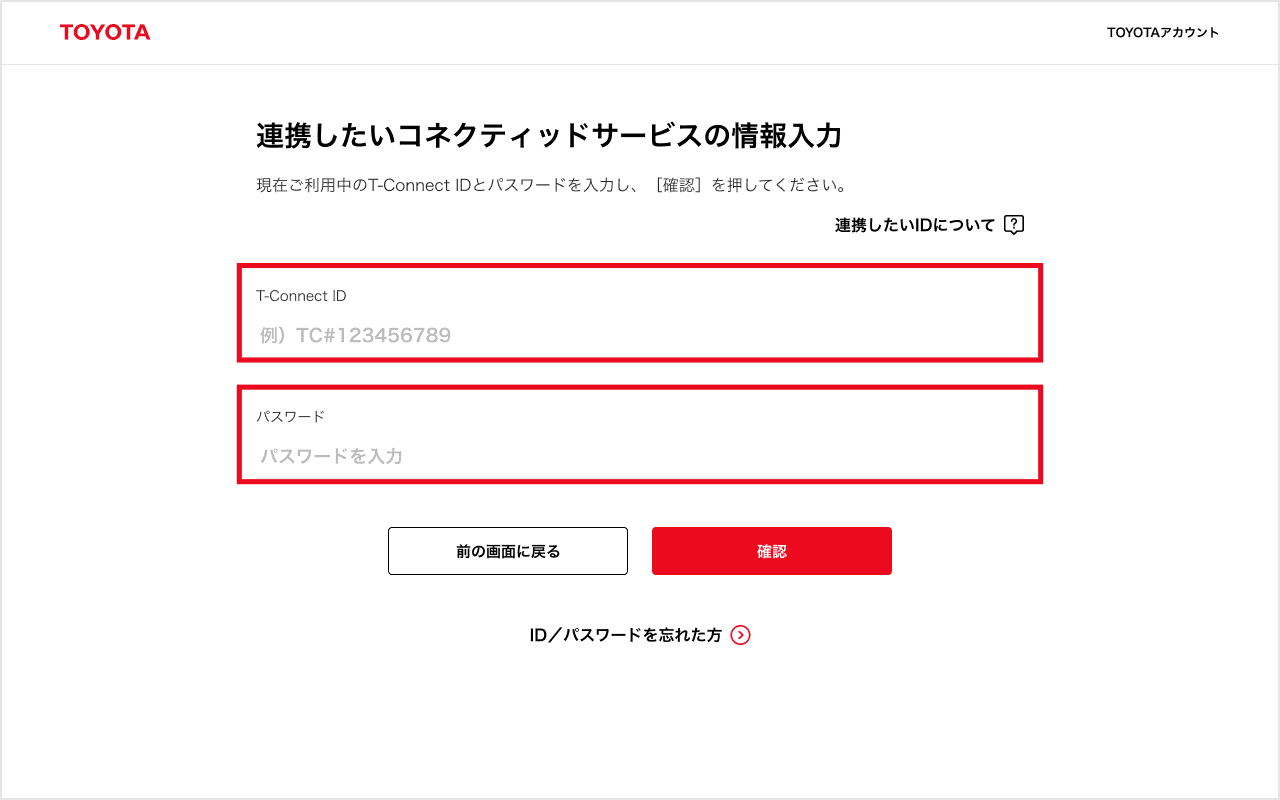
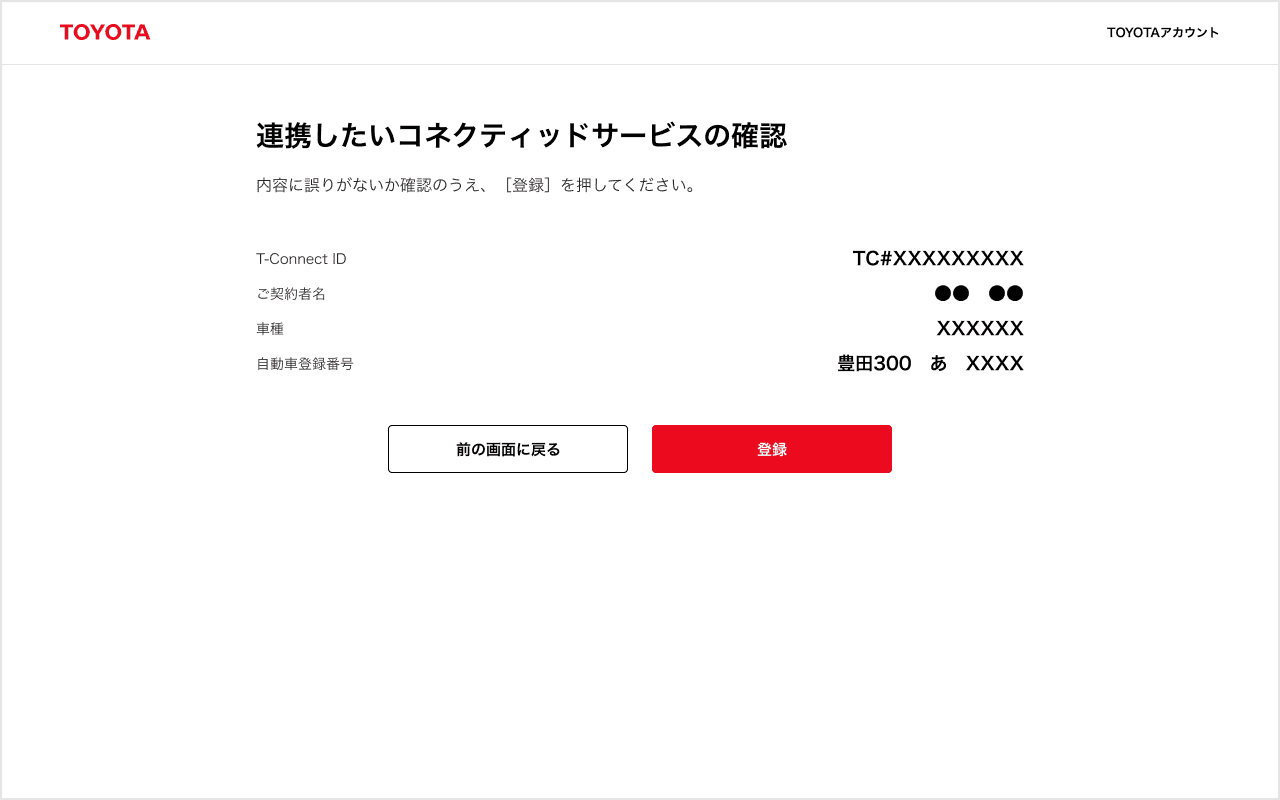
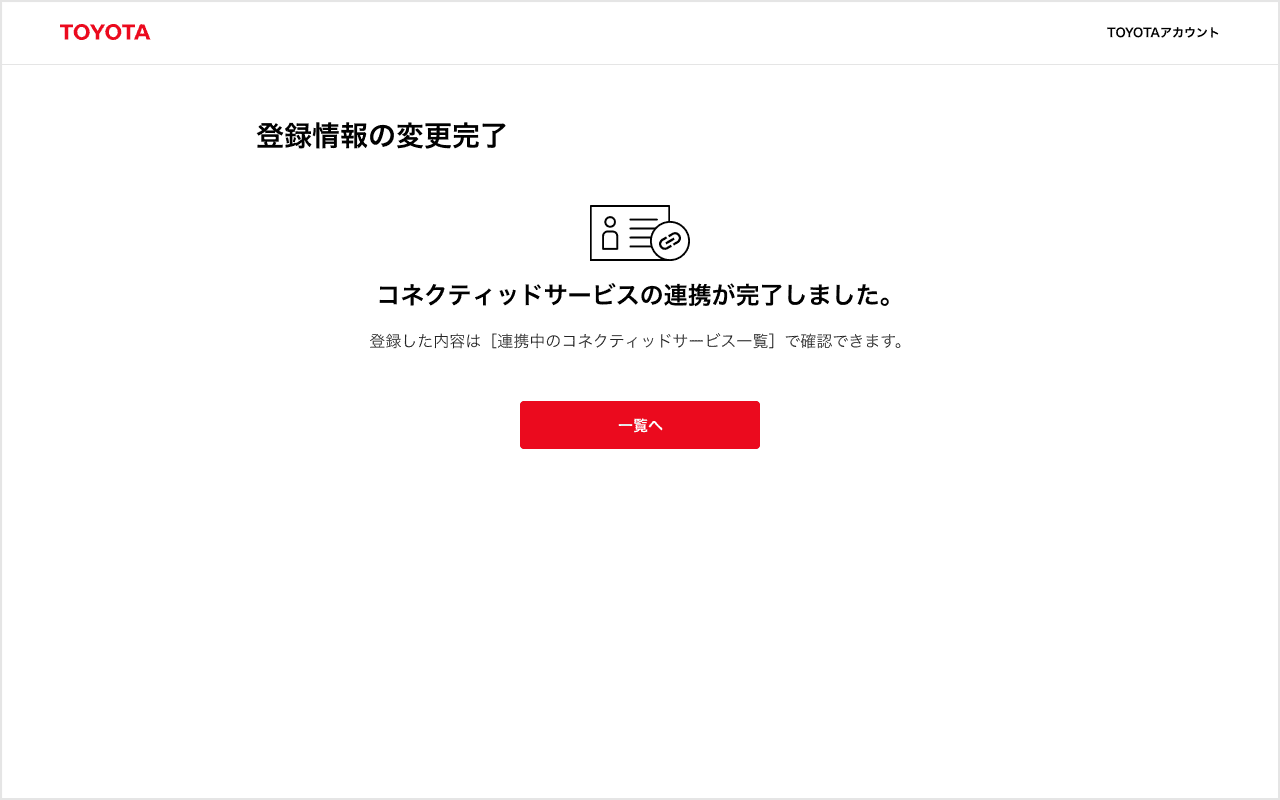
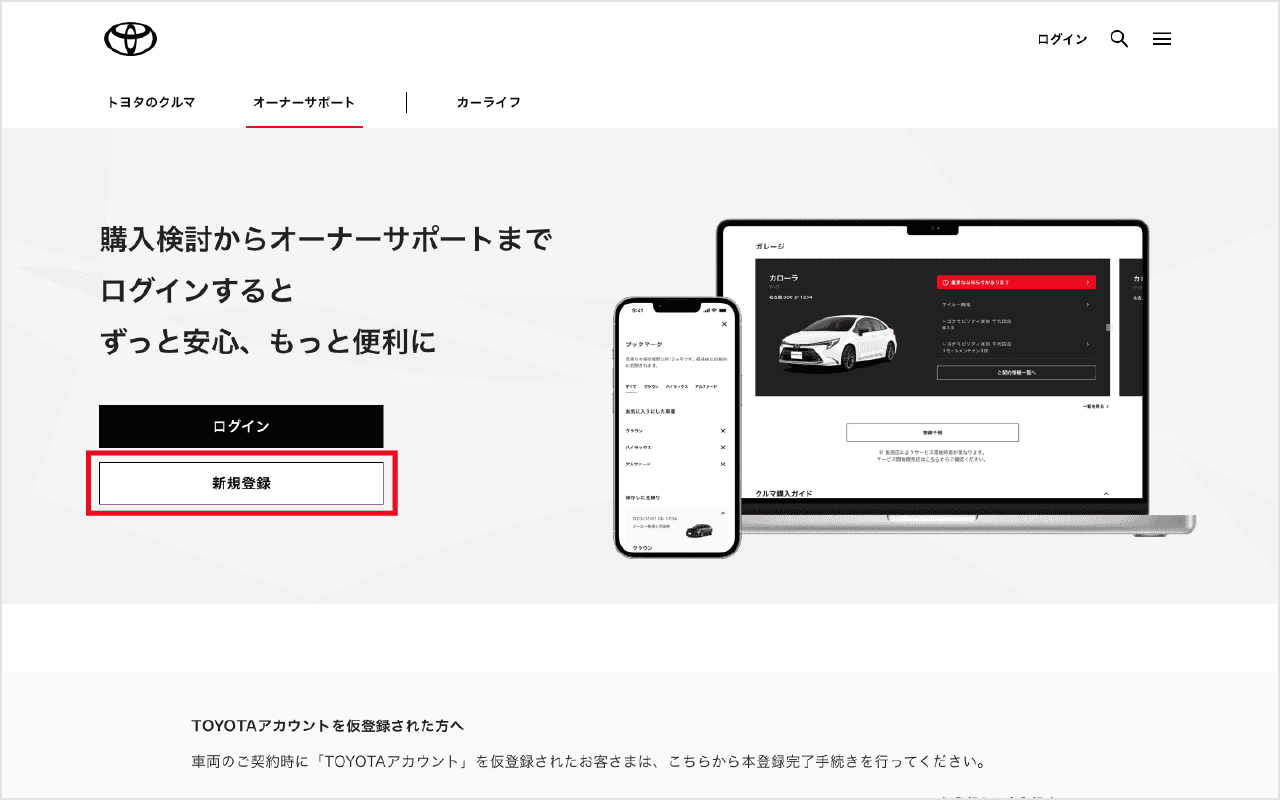
![2. [T-Connect IDをお持ちの方]を押す](/pages/contents/member/notice/renewal_announcement/images/pc2-002.png)